Содержание
Как сделать широкую горизонтальную аватарку в группе вконтакте!
В данной статье мы расскажем, как сделать широкую горизонтальную аватарку в группе вконтакте. На понятном примере покажем, как делается широкая аватара вк, а также дадим полезные практические рекомендации.
Прежде всего, сразу хочется сказать о важности такого графического элемента группы вк, как широкая горизонтальная аватарка. По сравнению с обычной вертикальной аватаркой вконтакте, горизонтальная имеет большую площадь и отображается на мобильных устройствах, что позволяет использовать её с большей эффективностью.
Перед непосредственной установкой широкой аватары, хочу обратить ваше внимание на иконку вашей группы, которая отображается слева напротив каждого поста. Берется она непосредственно из миниатюры стандартной вертикальной аватары. По возможности она должна быть в одном стиле с будущей шапкой. Если шапка планируется в другом стиле, то сначала загрузите обычную аватарку, а после переходите к широкой горизонтальной.
Итак, перейдем непосредственно к рассмотрению процесса установки широкой аватарки вконтакте.
Инструкция, как создать горизонтальную аватарку в группе ВК.
1) Готовим широкую аватарку размером 1590×400 пикселей в графическом редакторе.
Широкая горизонтальная аватарка – это лицо вашей группы, которое формирует первое впечатление и отношение посетителей. Подойти к созданию аватарки необходимо с особой внимательностью, это определит дальнейший успех вашего сообщества.
Для примера, рассмотрим аватарку, которую мы подготовили для демонстрации:
Основные элементы, которые обычно используются в шапке это:
- Логотип – Задает основную графическую ассоциацию с группой.
- Заголовок – Кратко и доступно рассказывает, о чем и для кого группа.
- Графические элементы с описаниями дают более полную информацию о том, что предлагает группа, какие у группы преимущества и особенности.

Размещать основные элементы следует ближе к центру и к низу, отступая от верхней границы хотя бы 100 пикселей и от боковых границ хотя бы 220. Так, вы обеспечите нормальное отображение широкой аватарки на мобильных устройствах.
2) Переходим в управление сообществом.
3) Нажимаем Загрузить, напротив поля обложка сообщества.
4) Загружаем заранее созданную горизонтальную аватарку.
5) Проверяем корректность отображения аватарки в группе с компьютера и мобильного устройства.
Как видите, сделать широкую горизонтальную аватарку совсем несложно. Важно знать лишь некоторые особенности.
Также, хочу обратить ваше внимание, что аватарка не единственный графический элемент определяющий стиль группы. Общую картину формируют также оформление постов, альбомов, товаров и других разделов вашей группы. Это также следует учитывать.
Это также следует учитывать.
Если вам понадобиться помощь с написанием постов для группы, составлением карточек товаров и написанием подобного контента, вы можете обратиться к нам в рамках услуги наполнение групп вк. Кроме того, мы можем предложить вам настройку таргетированной рекламы.
Также мы можем помочь с поиском дизайнера для группы для создания широкой горизонтальной аватарки-шапки, стандартного вертикального логотипа группы, вики меню, брендированной графики и других элементов дизайна.
Для заказа услуг и по всем вопросам пишите:
- ICQ 275129
- Skype artek356.
- Вконтакте
- На E-mail
как сделать и поставить аву для группы онлайн
Главная / FAQ / Как сделать аватарку для группы
08.08.2019
Аватарка для группы ВК должна быть выбрана с умом, ведь это – лицо сообщества. Привлечь внимание посетителей, заинтересовать аудиторию может только яркое, информативное и привлекательное изображение. В этом обзоре мы расскажем, как выбрать и настроить подходящее изображение, поговорим о требованиях и правилах загрузки. Читайте и узнавайте нужную информацию!
В этом обзоре мы расскажем, как выбрать и настроить подходящее изображение, поговорим о требованиях и правилах загрузки. Читайте и узнавайте нужную информацию!
Определение
Что же такое – аватар? Это уникальная картинка, размещающаяся на публичной странице. Администраторы сообщества выбирают изображение самостоятельно – оно используется для уникализации сообщества.
Персонализированное изображение указывает на тематику паблика, содержит контактную информацию, рекламные данные. Есть две разновидности подобного оформления:
- Небольшая вертикальная картинка – это аватарка;
- Можно сделать горизонтальную аватарку в группе ВКонтакте – она называется обложкой.
Привлекательность оформления аватарки основывается на строгих правилах, которые стоит обсудить.
Требования
Изображения должны соответствовать определенным требованиям, установленным разработчиками социальной сети. Для аватарки действуют следующие правила:
- Размер составляет 200х500 пикселей;
- Пропорции – 1 к 2,5;
- Миниатюра имеет формат 200х200 пикселей;
- Пропорции миниатюры – 1:1.

Обложка подбирается согласно следующим правилам:
- Разрешение равно 1590х400 пикселей;
- Размер не меньше 795 точек в ширину и 200 точек в высоту.
Правило для форматов общее – выбирайте только GIF, PNG, JPG.
Как сделать аватарку самому?
Создать аватарку для группы ВК онлайн можно самостоятельно – существует несколько вариантов выбора.
Первый способ – использование специальных сервисов, в изобилии представленных в интернете. Большинство конструкторов можно использовать бесплатно, например Canva. Как выглядит процесс создания изображения?
- Выберите один из множества встроенных шаблонов аватарки для группы в ВК;
- Загрузите картинку для основы;
- Используйте фильтры, поиграйте с яркостью и контрастом;
- Выберите стикеры, смайлики по значению и рамки, анимированные картинки;
- Загрузите готовое решение! Все нужные настройки будут выставлены автоматически.
Есть и второй способ – скачайте на компьютер Фотошоп! Краткий гайд по Photoshop можно найти ниже, даже начальных знаний хватит для создания красивого лого.
Несколько полезных советов, которые пригодятся новичку без навыков дизайна:
- Следуйте тематике сообщества;
- Избегайте большого количества контактной информации;
- Сдвиньте рамки так, чтобы в окне миниатюры отображалась основная часть аватарки;
- Выбирайте грамотную цветовую гамму.
Как сделать аватарку для группы ВК онлайн, мы обсудили. Если у вас уже есть готовый вариант, пора размещать его на странице!
Как поставить и изменить?
Поставить изображение на публичную страницу сможет даже новичок – ничего сложного нет:
- Наведите курсор на область изображения в боковом меню;
- Снизу появится возможность выбор опций;
- Выберите пункт «Загрузить»;
- Кликните на кнопку «Выбрать файл»;
- Найдите на устройстве интересующую вас картинку;
- Сдвиньте рамки – это область, которая будет отображаться на странице сообщества;
- Жмите на иконку «Сохранить и продолжить»;
- Выберите квадратную область миниатюры, сдвигая рамки;
- Щелкните по кнопке «Сохранить изменения».

Вам не придется долго думать, как поменять аву в группе ВК – все нужные настройки появятся при наведении курсора на изображение.
Мы поговорили о небольшом размере оформления. Хотите установить обложку? Тогда читайте, как поставить горизонтальную аватарку в группе ВК:
- Откройте страницу;
- Кликните на кнопку «Настройки» в навигационном меню;
- Перейдите к блоку «Основная информация»;
- Выберите раздел «Обложка сообщества»;
- Кликните на кнопку «Загрузить»;
- Перетащите изображение или выберите лого, загруженное ранее на компьютер;
- С помощью рамки выделите область, которая будет отображаться на страничке;
- Щелкните по иконке «Сохранить и продолжить»;
- Вы увидите окошко с подтверждением.
Ура! Вы смогли сделать красивую аватарку для группы ВК сверху или сбоку – на ваш выбор. Что делать, если украсить паблик самостоятельно не получается? Ловите краткий обзор самых частых ошибок, которые возникают у начинающих пользователей.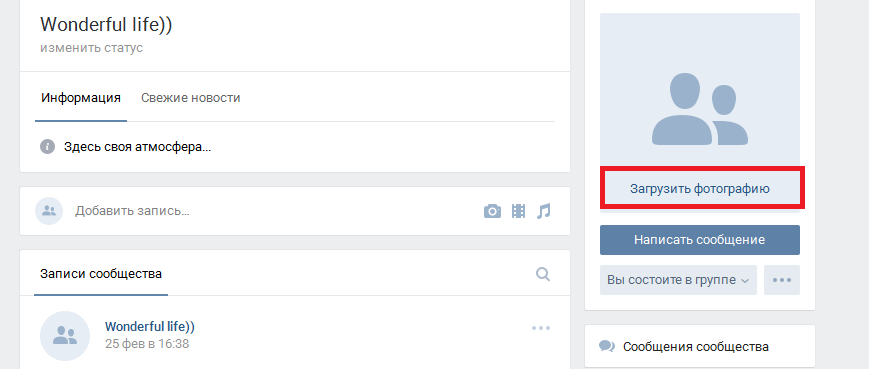
Почему не получается загрузить аватарку?
Не получилось в группе ВКонтакте сделать большую аватарку или маленькое изображение? Рекомендуем обратить внимание на следующие параметры:
- Вы выбрали верный формат;
- Размер картинки соответствует требованиям;
- Разрешение не выбивается за установленные рамки.
Мы рассказали вам, как сделать аву для группы ВК и успешно поставить ее. Вы узнали все о требованиях к качеству – больше вопросов и трудностей не возникнет, ваш паблик будет выделяться из общего ряда уникальным оформлением!
ПопулярноеНовости
Bootstrap Avatar — бесплатные примеры, шаблоны и руководство
Avatar
Адаптивный аватар, созданный с помощью Bootstrap 5. Примеры круглого или квадратного аватара, аватара на карточке, внутри панели навигации, карусели отзывов, карточки профиля и т. д.
Базовый пример
Это базовый пример аватара в форме круга. Округлость достигается добавлением
Округлость достигается добавлением
.закругленный круг класс. Вы можете поэкспериментировать с различным радиусом границы, чтобы изменить округлость
углы изображения. Обязательно ознакомьтесь с документацией по изображению, чтобы узнать больше о
параметры изображения и отзывчивость.
Показать код
Изменить в песочнице

С тенями
Добавление тени к вашему аватару
выделиться. Вы можете создать собственную тень с помощью нашего генератора.
Показать код
Изменить в песочнице
 b-cdn.net/img/new/avatars/1.webp"
alt="Аватар" />
b-cdn.net/img/new/avatars/1.webp"
alt="Аватар" />
Квадрат
Форма изображения по умолчанию — прямоугольная. Если вам нужно, чтобы ваш аватар был квадратным, вам нужно убедиться, что ваш
исходное изображение имеет одинаковую ширину и высоту, или перезапишите их с помощью CSS. Также можно немного сделать углы
закругленные, как в примере ниже, чтобы создать более плавный дизайн.
Закругленные углы применяются с классом .rounded-3 , вы можете использовать различные уровни закругления из
наши документы Border Radius или
даже создайте причудливую, неправильную форму границы с помощью нашего генератора причудливых форм.
Показать код
Изменить в песочнице
 webp"
alt="Аватар" />
webp"
alt="Аватар" />
С содержимым
Добавьте дополнительный контент на свой аватар. Наиболее распространенный вариант использования — добавление имени и фамилии вместе с текстовым описанием, но вы также можете
использовать множество других элементов, таких как значки,
Кнопки,
Текстовые анимации,
Иконы или даже
Флаги, обозначающие страну
источник.
Джон Доу
Веб-дизайнер PRO
Показать код
Изменить в песочнице
 Джон Доу
Джон Доу
Веб-дизайнер PRO
Внутри панели навигации
Один из наиболее распространенных приемов проектирования заключается в том, чтобы отличать панель навигации для вошедшего в систему пользователя от панели навигации для
незарегистрированного пользователя, вставив аватар в панель навигации.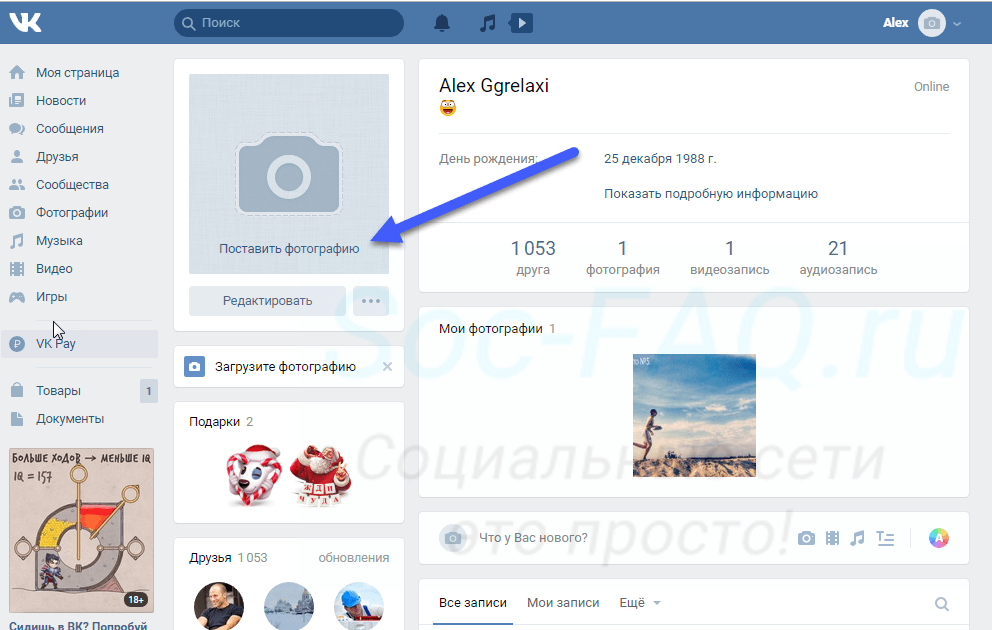 Благодаря такому подходу пользователь знает, авторизовался ли он
Благодаря такому подходу пользователь знает, авторизовался ли он
с первого взгляда.
В приведенном ниже примере также используется раскрывающийся список.
с меню профиля пользователя.
Узнайте, как создать панель навигации с нуля в нашей документации по панели навигации или создайте собственную панель навигации в
секунд с нашим Navbar Builder.
Показать код
Изменить в песочнице
<навигация>
<дел>
<ул>
.webp)




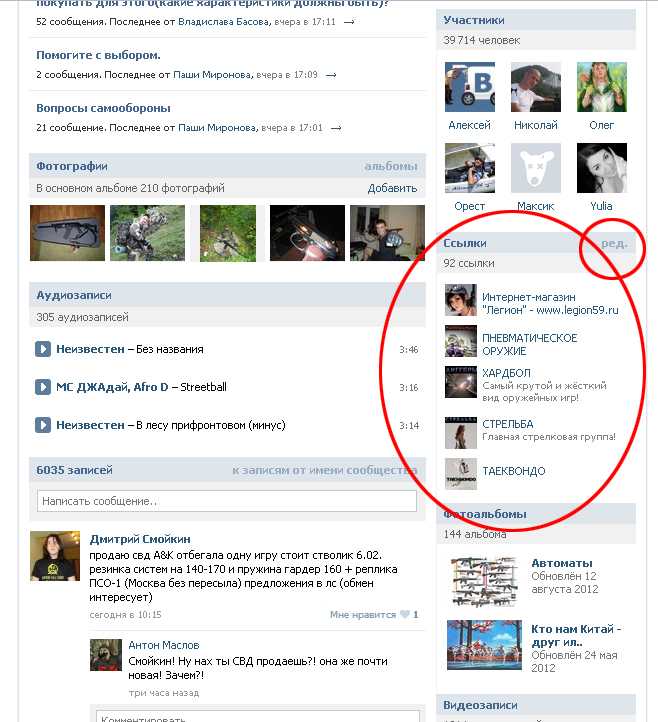
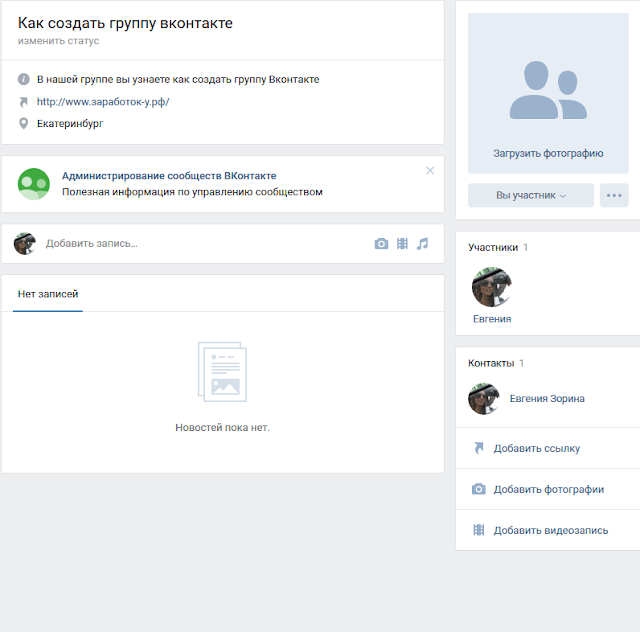 Минус и деленити
Минус и деленити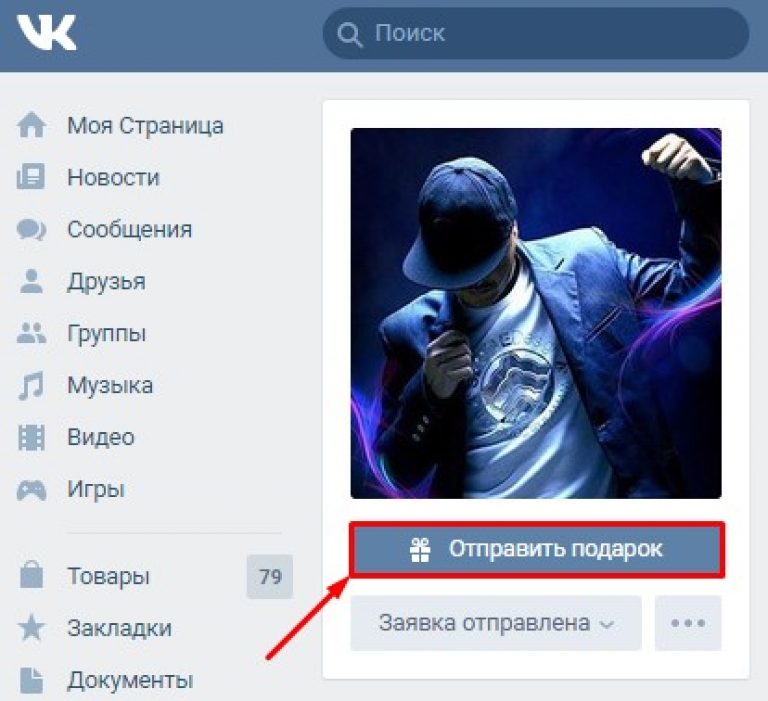 b-cdn.net/img/Photos/Avatars/img%20(10).webp" alt="аватар"
/>
<дел>
<дел>
b-cdn.net/img/Photos/Avatars/img%20(10).webp" alt="аватар"
/>
<дел>
<дел>
 webp" alt="аватар"
/>
<дел>
<дел>
webp" alt="аватар"
/>
<дел>
<дел>
 Минус и деленити
nesciunt sint eligendi reprehenderit reiciendis, quibusdam illo, beatae quia
fugit consequatur laudantium velit magnam error. Consectetur отличительный fugit
долоремке.
<ул>
Минус и деленити
nesciunt sint eligendi reprehenderit reiciendis, quibusdam illo, beatae quia
fugit consequatur laudantium velit magnam error. Consectetur отличительный fugit
долоремке.
<ул>